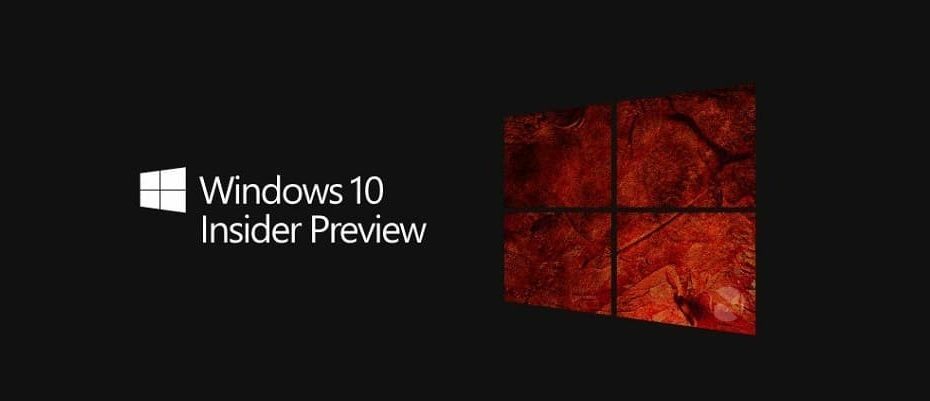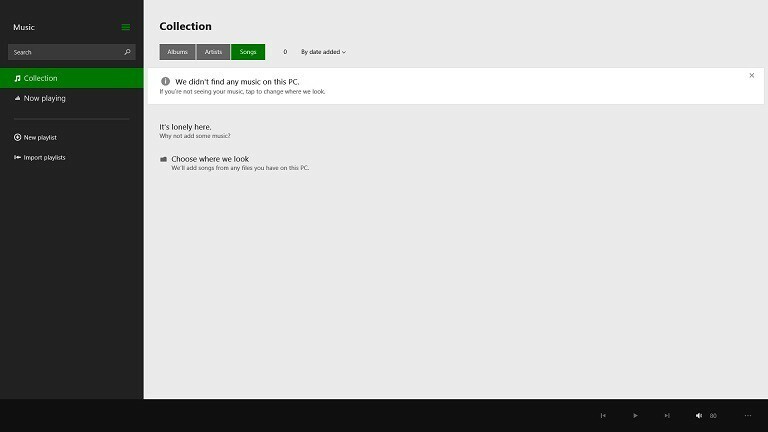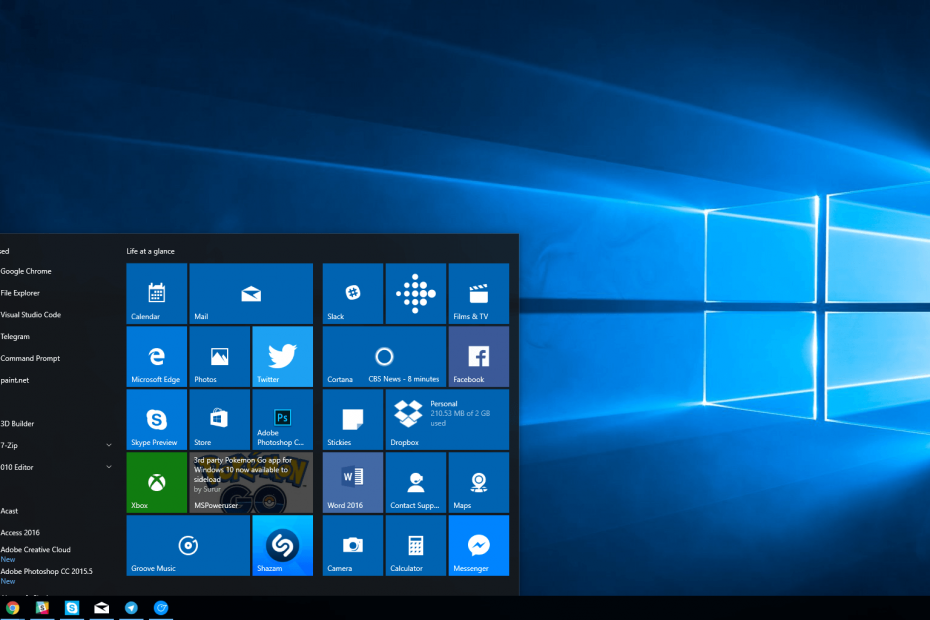- Știați că reclamele vin în Windows 11 File Explorer?
- Se pare așa după ce Insiders au observat această caracteristică în noua versiune Dev.
- Mulți utilizatori nu sunt puternic de acord cu adăugarea de anunțuri în sistemul lor.
- Oricât de enervant ar fi, funcția poate fi, de asemenea, ușor dezactivată.
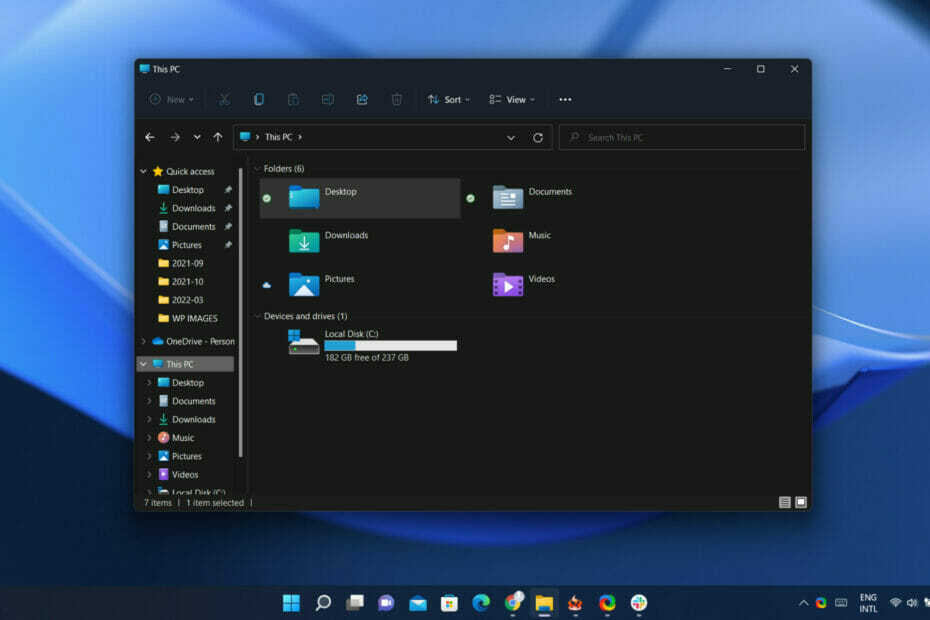
Toată lumea continuă să se întrebe ce caracteristici noi și interesante va adăuga Microsoft la cel mai recent sistem de operare al său în viitorul apropiat.
Am primit mai multe detalii despre acest subiect recent, când ne-am uitat la ceea ce urmează prin noua versiune Dev Channel Insider.
Cu toate acestea, poate doriți să vă așezați pentru aceasta, deoarece suntem siguri că nu toată lumea va fi de acord cu cea mai recentă alegere a gigantului tehnologic.
Poate doriți să știți că Insiders au primit acum reclame pentru Windows 11 File Explorer, ceea ce nu este chiar atât de rău, dar cu siguranță va descuraja mulți utilizatori.
Noul File Explorer afișează acum reclame pentru persoane din interior
Depistată de Insiders și distribuită restului comunității prin Twitter, această schimbare a atras rapid atenția multor utilizatori Windows.
Nu neapărat într-un mod bun, deoarece majoritatea celor care au auzit deja despre asta speră că este doar o greșeală sau un vis urât din care vor cu disperare să se trezească.
Unii oameni vor înnebuni dacă Microsoft începe să adauge reclame în Explorer. pic.twitter.com/rusnyrYyX2
— Florian (@flobo09) 12 martie 2022
Apropo, această nouă încercare de promovare încrucișată a produselor Microsoft în Windows nu este prima încercare de afișare a reclamelor în File Explorer.
Dacă ne amintim corect, în 2017, compania de tehnologie cu sediul la Redmond a început să-și facă publicitate serviciului OneDrive în File Explorer pe Windows 10.
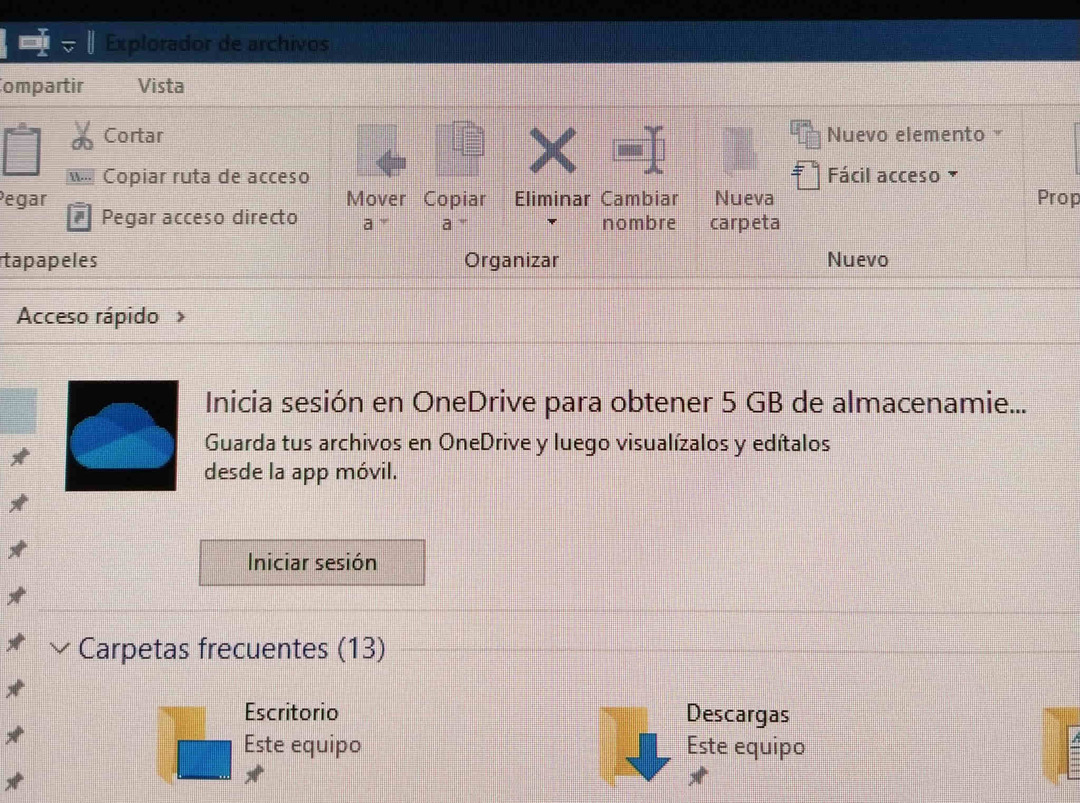
De fapt, sistemele Windows 11 și 10 afișează reclame în mod implicit, iar Microsoft are nume diferite pentru acestea, inclusiv notificări ale furnizorului de sincronizare sau sfaturi și sugestii.
Și există modalități prin care puteți dezactiva ambele funcții dacă nu doriți ca acestea să fie activate.
Cum dezactivez notificările furnizorului de sincronizare?
- Deschis Explorator de fișiere.
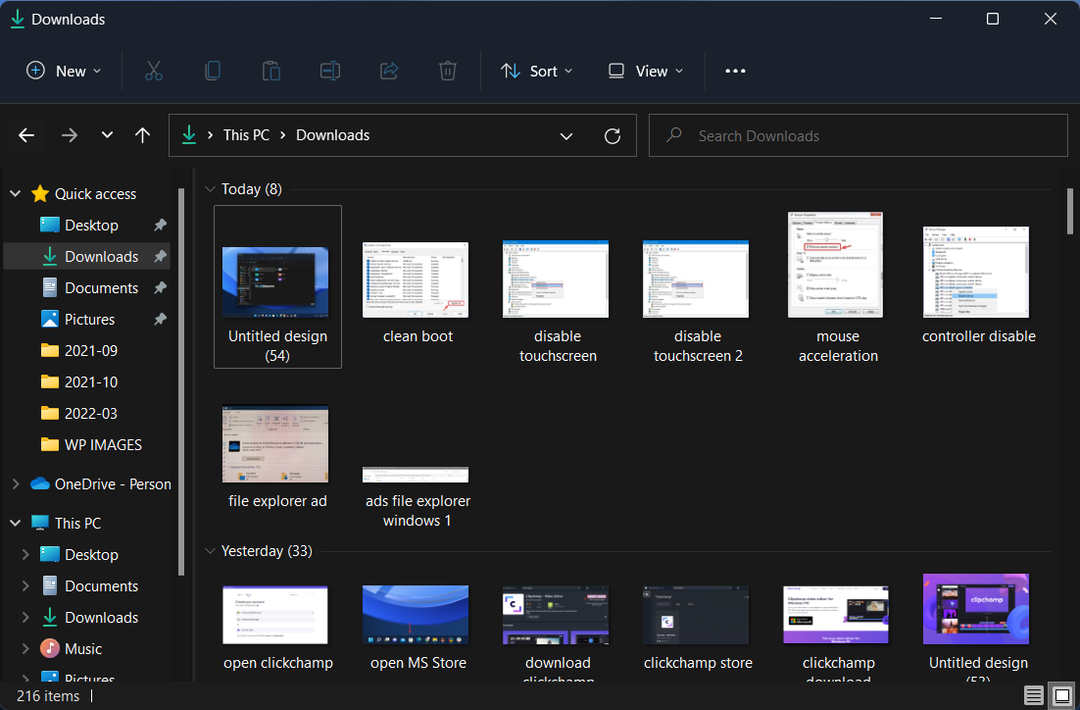
- Faceți clic pe Vezi mai mult buton.
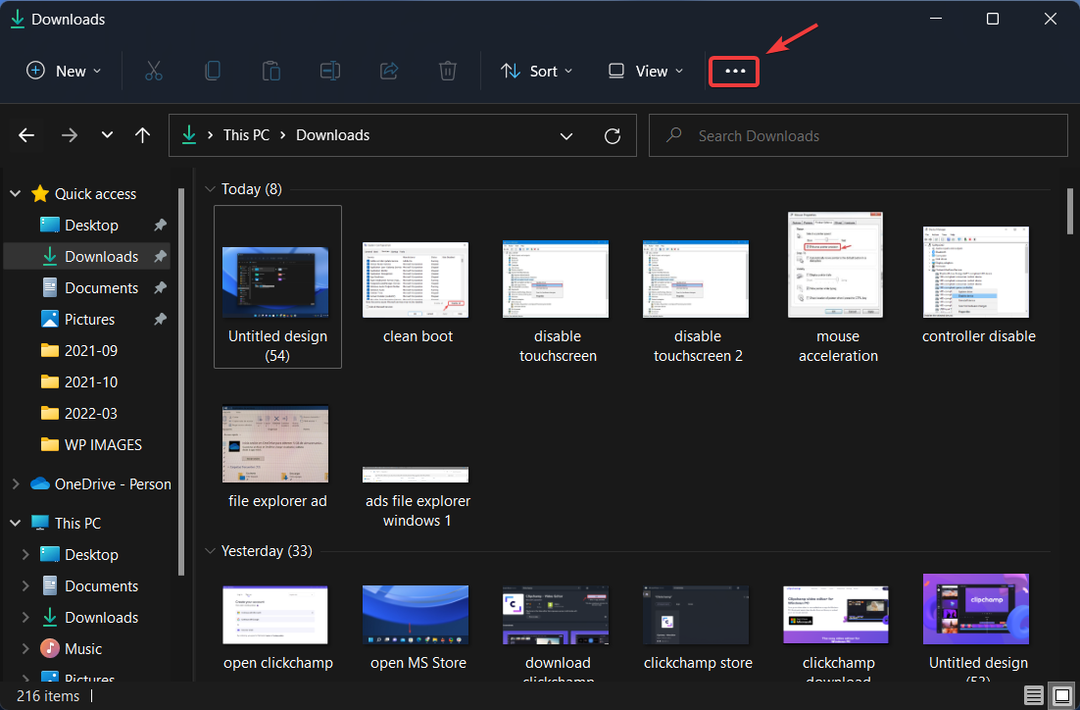
- Selectați Opțiuni.
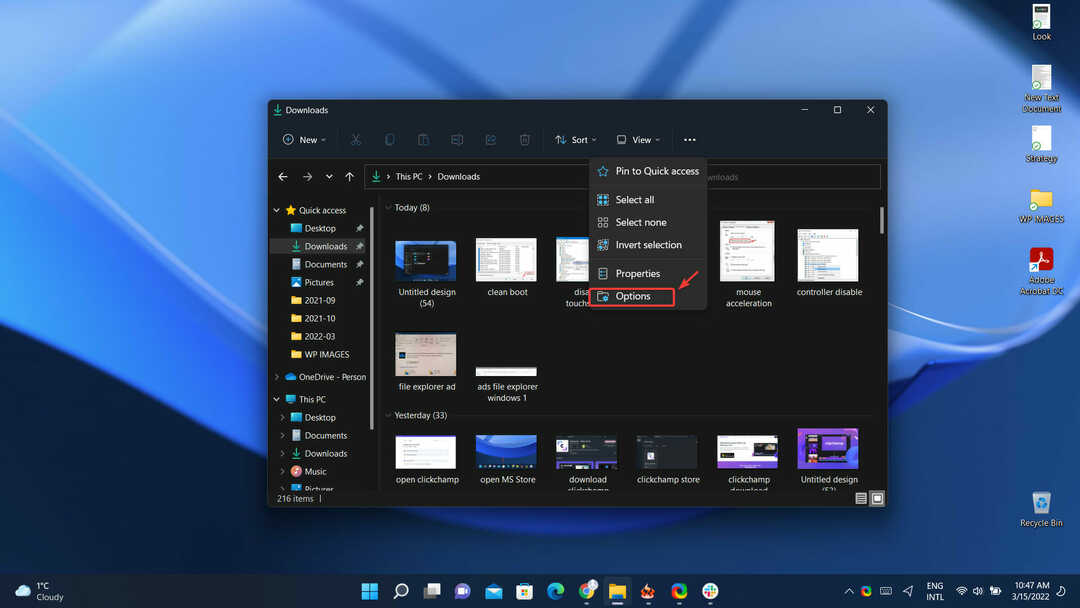
- Debifați Afișează notificările furnizorului de sincronizare cutie.
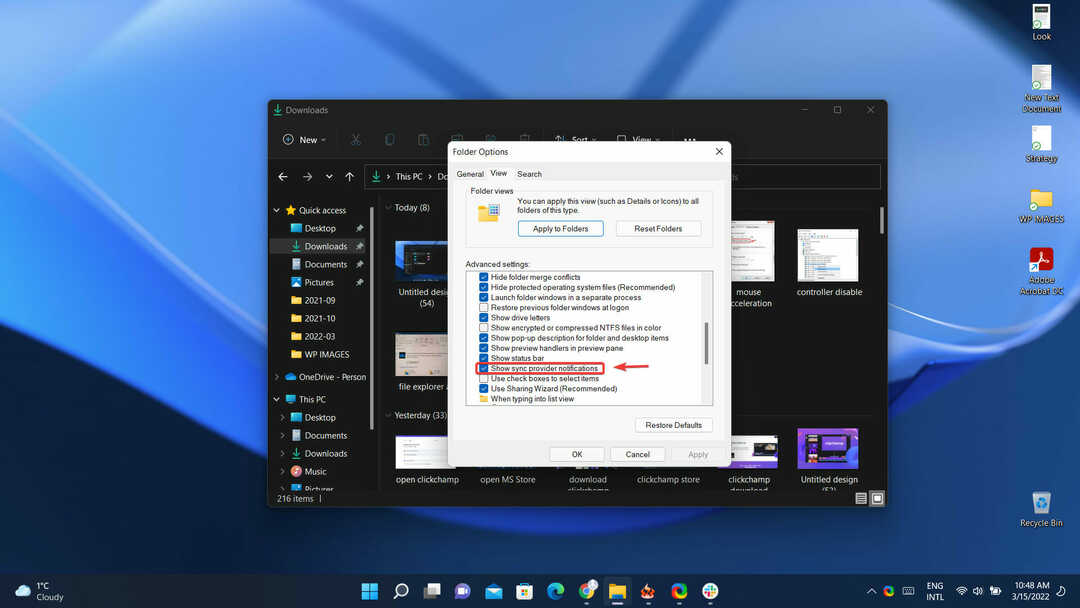
Cum pot dezactiva sfaturile și sugestiile?
- Deschis Setări.
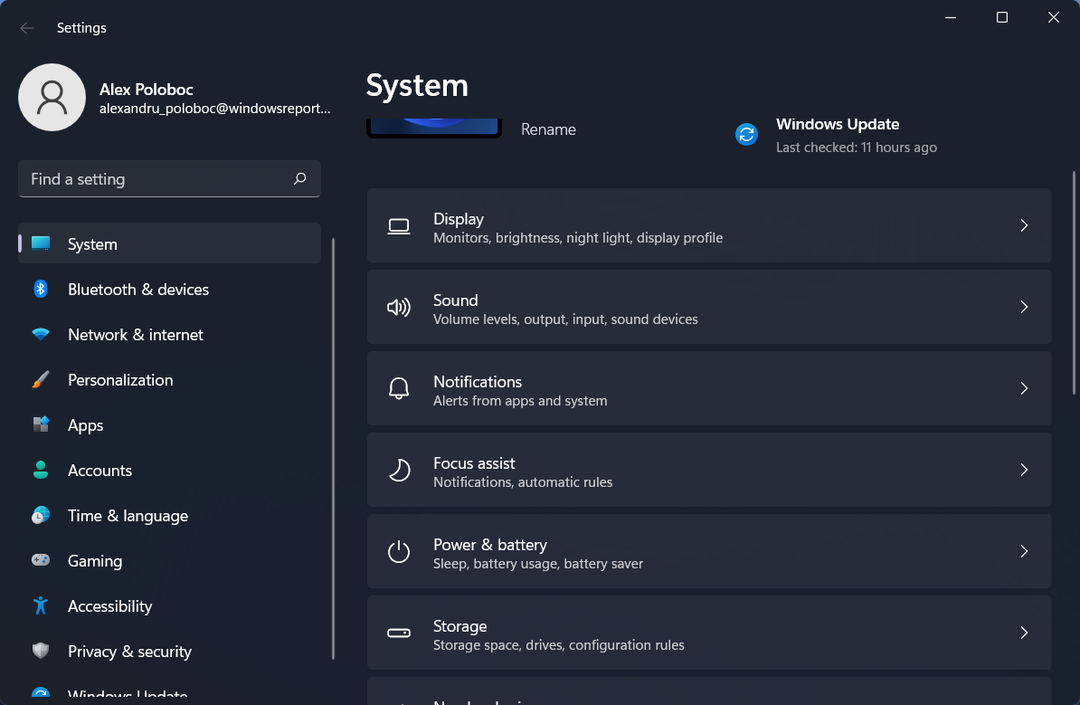
- Selectați Sistem.
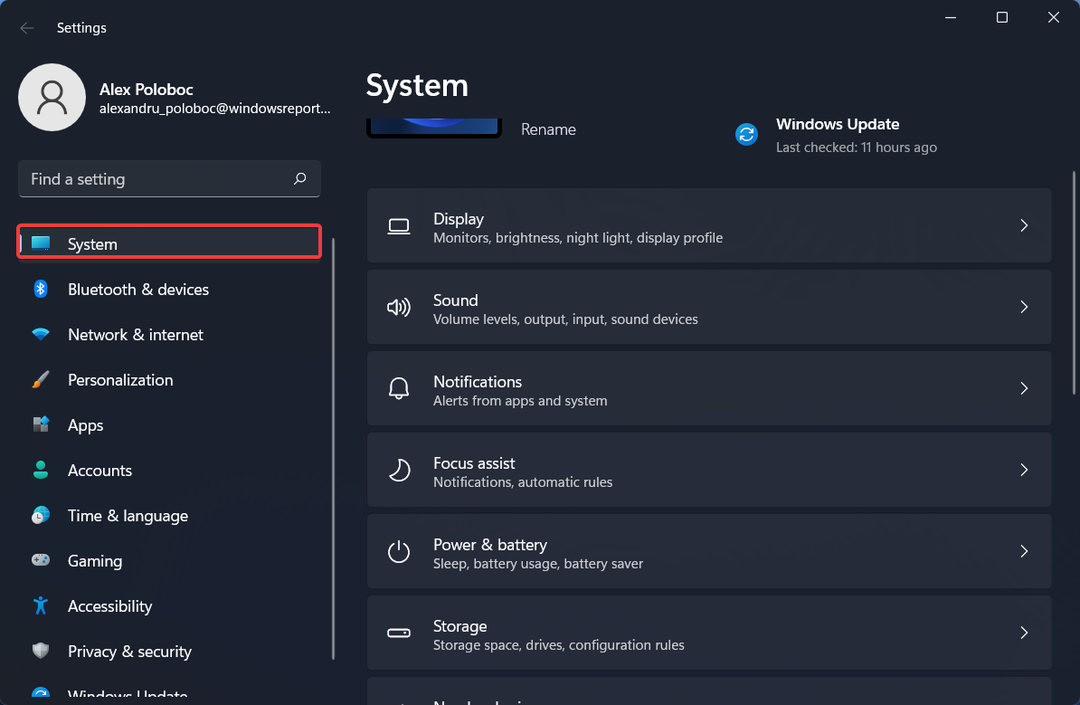
- Click pe Notificări.

- Debifați caseta de lângă Obțineți sfaturi și sugestii când folosesc Windows.
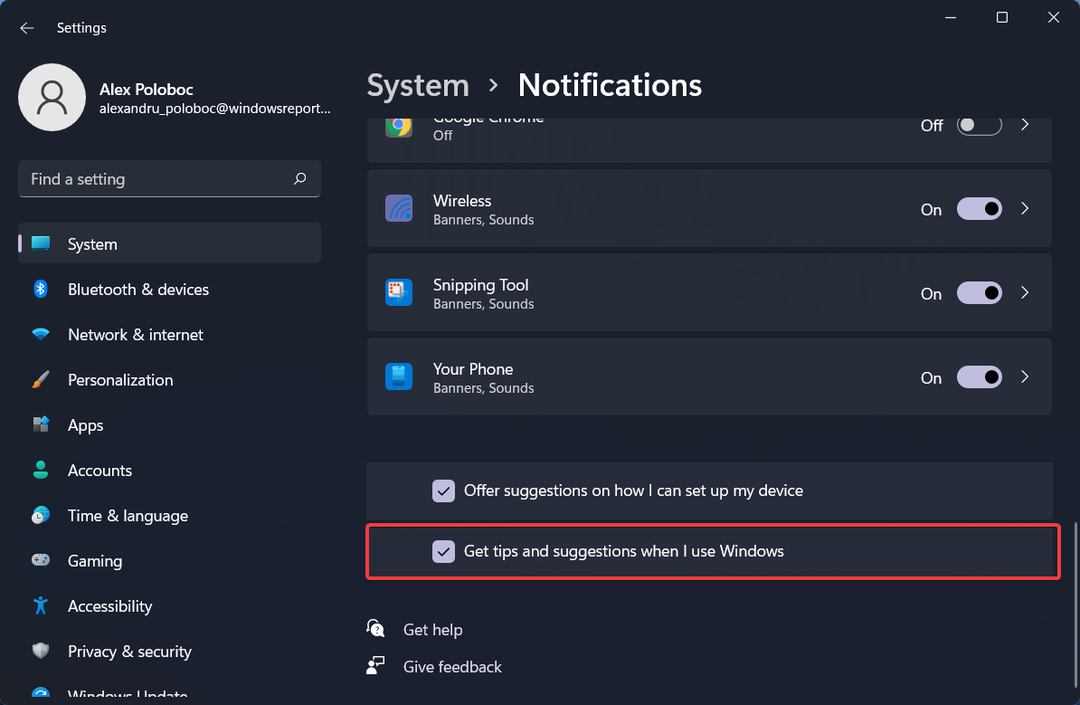
Amintiți-vă că aceste reclame au fost văzute doar în versiunile Insider recente ale Windows 11.
Există posibilitatea ca aceste funcții să nu ajungă nici măcar la o lansare stabilă, dar va trebui doar să așteptăm și să vedem ce ne rezervă viitorul.
Ați observat și aceste modificări pe dispozitivul dvs.? Împărtășiți-vă experiența cu noi în secțiunea de comentarii de mai jos.